Si eres un usuario activo de Instagram , es probable que tarde o temprano tengas algunos problemas. Aunque las aplicaciones de Android e iOS son estables la mayor parte del tiempo, recibimos varios informes sobre problemas de Instagram. Algunos usuarios afirman que Instagram no puede cargar imágenes sin importar lo que hagan .
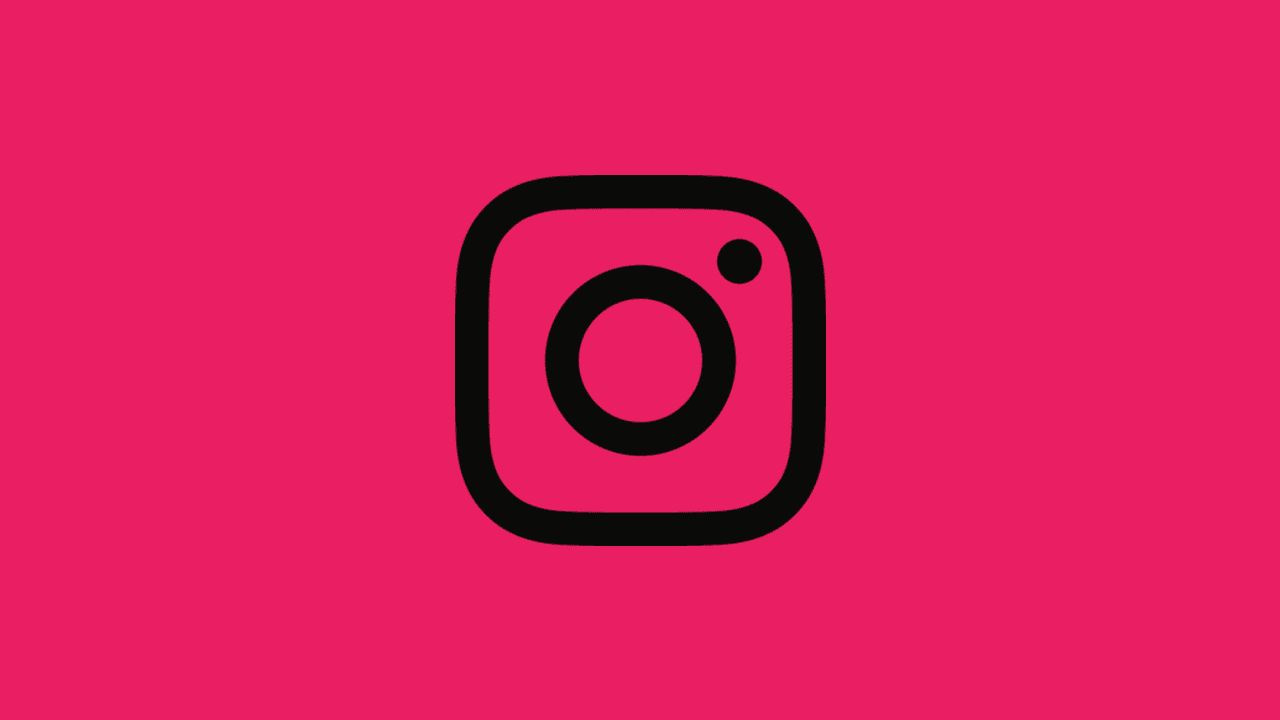
Este es un problema común (y uno importante), por lo que nos aseguramos de brindarle soluciones aplicables. Siga las instrucciones de cerca y deberíamos resolver el problema en poco tiempo.
¿Por qué Instagram no carga fotos?
Hay una variedad de razones por las que Instagram no se carga en su teléfono inteligente o tableta. Comenzando con posibles apagones globales (aquellos que sucedieron antes) o problemas de conexión , y conduciendo al caché acumulado que causó la corrupción.
Sea cual sea el motivo, tenemos una lista de soluciones para ti. Asegúrese de revisarlos para resolver el problema en cuestión.
Te puede ser de utilidad: Como Lo Hago?: corregir el error "Tu cuenta ha sido deshabilitada" en Instagram
Solución 1: compruebe si Instagram está caído
Todos los usuarios activos de Instagram recuerdan las principales interrupciones en todo el mundo que ocurrieron hace solo unos meses. Ahora, no hemos visto interrupciones en esa escala recientemente, pero por otro lado, los problemas del lado del servidor no son infrecuentes.
Para conocer el estado de Instagram, puede consultar el identificador oficial de Twitter de Instagram o navegar hasta DownDetector .
Solución 2 – Verifique la conexión
La conexión inestable es una razón común por la que Instagram no se carga y se nota especialmente en Instagram Direct al enviar contenido multimedia o mensajes. Para que todo funcione, deberá garantizar una conexión estable de Wi-Fi o datos móviles.
Los datos móviles lentos no funcionan. Y cuando se trata de conexión inalámbrica, el ancho de banda lento no es un problema, sino interrupciones frecuentes de la conexión. Instagram no se cargará en esos escenarios.
Esto es lo que puede hacer para solucionar posibles problemas de conexión en su dispositivo:
- Deshabilite y vuelva a habilitar Wi-Fi.
- Reinicie su dispositivo y enrutador/módem.
- Habilite el modo Avión y desactívelo después de un minuto más o menos.
- Restablezca la configuración de red .

- Consulte nuestros artículos sobre Wi-Fi y problemas de datos en Android para obtener más soluciones.
Solución 3: borre los datos y el caché de Instagram
Las aplicaciones de redes sociales, especialmente Instagram y Facebook, tienden a acumular datos a un ritmo enorme. La intención es acelerar los tiempos de carga que hace. Sin embargo, una vez que los datos y el caché alcanzan cierto punto, esto se vuelve contraproducente.
Es por eso que le recomendamos que borre sus datos y caché antes de continuar con pasos adicionales. Siga estas instrucciones para borrar el caché y los datos de Instagram:
- Abre Configuración .
- Seleccione Aplicaciones .
- Navega a Instagram .
- Seleccione Almacenamiento .
- Borrar caché .
- Ahora, borre datos y reinicie su dispositivo.

Solución 4: verifique los permisos de la aplicación
Si el Feed no se carga, podemos decir con seguridad que el problema no está en los permisos . Sin embargo, si tiene problemas con otros aspectos de Instagram, como el acceso a la galería o las etiquetas de ubicación, le sugerimos que verifique los Permisos no le hará daño.
Te puede ser de utilidad: Guia Rapida: Cómo eliminar todos los mensajes de Instagram (android, iOS , PC)
Aquí se explica cómo asegurarse de que Instagram tenga todos los permisos necesarios:
- Abre Configuración .
- Elija Aplicaciones (Administrar aplicaciones o Administrador de aplicaciones).
- Abre Instagram desde la lista.
- Elija Permisos .

- Asegúrese de otorgar todos los permisos a Instagram. Ahora, la ubicación no es obligatoria, por lo que si no desea permitir que Instagram determine su ubicación, no tiene que hacerlo.
Solución 5: abandone el programa Beta de Instagram
Si se inscribió en Instagram Beta y sigue experimentando problemas con Instagram, le sugerimos que lo deje. A decir verdad, no obtendrá algunas novedades menores ante el público, pero no vale la pena cambiar la estabilidad por algunas características cosméticas ingeniosas.
Aquí se explica cómo salir de la versión beta de Instagram desde Play Store:
- Abre Play Store .
- Busca Instagram .
- Desplázate hacia abajo y, en la sección Eres un probador beta , toca Salir .

- Espere hasta que quede excluido del programa Beta y actualice la aplicación.
- Reinicie su dispositivo e intente iniciar sesión de nuevo.
Solución 6: reinstalar la aplicación
Finalmente, puedes intentar reinstalar la aplicación. Si Instagram aún no puede cargar imágenes, asegúrese de informar el problema al Soporte de Instagram . Pero, antes de reportar el problema, reinstalemos la aplicación y busquemos mejoras.
Siga estas instrucciones para reinstalar Instagram en Android:
- Abre Play Store y busca Instagram .
- Presiona Desinstalar .
- Reinicie su dispositivo y vuelva a Play Store .

- Instala Instagram de nuevo.
Si aún no puede acceder a él, considere cambiar temporalmente al cliente de Instagram basado en la web .
Eso es un envoltorio. Gracias por leer y si Instagram no se carga después de seguir los pasos mencionados anteriormente, avísenos en la sección de comentarios a continuación. Es posible que tengamos otras formas de abordar el problema.
 Para Videos Únase a Nuestro Canal de Youtube: Únase Ahora
Para Videos Únase a Nuestro Canal de Youtube: Únase AhoraAnuncio: Comparación de precios y seguimiento de precios de más de 600,000 productos: consulte Comparador de precios y ofertas online
Si este artículo fue útil para usted, considere apoyarnos haciendo una donación. Incluso $ 1 puede hacer una gran diferencia para nosotros.











